Синхронизация контактов и изображений Facebook на iPhone 17/16/15/14/13
Если вы пользуетесь Facebook, вы, вероятно, знаете, что Facebook позволяет вам синхронизировать всю вашу контактную информацию с вашим iPhone. Очень удобно связываться с друзьями на Facebook с помощью телефонного звонка или текстового сообщения. Однако некоторые пользователи, которые недавно услышали об этой функции, могут не понять, как импортировать контакты Facebook на iPhone.
Чтобы синхронизировать контакты Facebook с вашим iPhone, у вас есть два варианта выбора. Мы покажем вам, как синхронизировать контакты Facebook с вашим iPhone по умолчанию, и представим 3 работоспособные программы. Вы также можете получить подсказки, когда вы синхронизировать контакты Facebook с iPhone.
СОДЕРЖАНИЕ СТРАНИЦЫ:
- Часть 1: Синхронизация контактов Facebook с iPhone Messenger
- Часть 2: Синхронизация контактов Facebook с iPhone через настройки (iOS 11 или более ранняя версия)
- Часть 3: Синхронизация контактов Facebook с iPhone вручную
- Часть 4: Синхронизация контактов Facebook с iPhone с помощью 3 программ
- Часть 5: Советы по синхронизации контактов Facebook с iPhone
- Часть 6: Часто задаваемые вопросы о синхронизации контактов Facebook с iPhone
Часть 1: Синхронизация контактов Facebook с iPhone Messenger
iPhone предоставляет вам базовый способ синхронизации контактов Facebook. После установки Facebook в вашем приложении довольно легко импортировать контакты Facebook на iPhone. Этот способ по умолчанию требует от вас входа в свою учетную запись Facebook с вашим адресом электронной почты и паролем. Если вы забудете один из них, может быть сложно завершить процесс. Теперь вы можете выполнить следующие шаги для синхронизации контактов Facebook с iPhone.
Шаг 1. Откройте приложение Messenger и нажмите Люди кнопку, а затем Найти телефонные контакты .
Шаг 2. Нажмите Синхронизировать контакты кнопка. Facebook автоматически обнаружит все контакты с номерами телефонов. После того, как все закончится, вы можете нажать кнопку OK кнопка для синхронизации контактов Facebook с вашим iPhone.
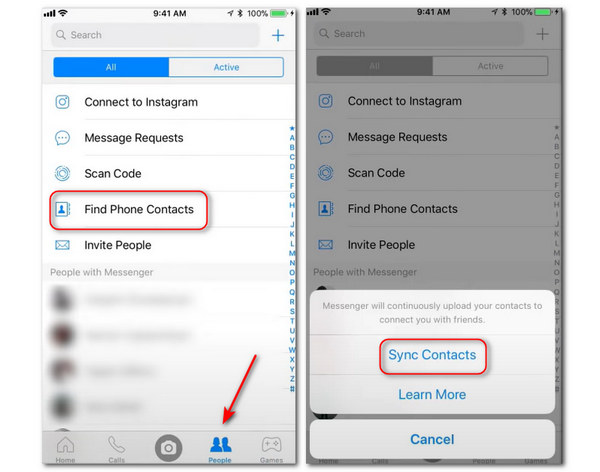
Если вы не хотите обновлять контакты Facebook до iPhone, просто удалить учетную запись Facebook на вашем iPhone.
Часть 2: Синхронизация контактов Facebook с iPhone через настройки (iOS 11 или более ранняя версия)
Если вы являетесь пользователем iOS 11 или более ранней версии iOS Vision, вы можете просто синхронизировать контакты Facebook с iPhone через Настройки. Вот простые шаги для синхронизации контактов Facebook с iPhone:
Шаг 1. Загрузите и установите Facebook из App Store и войдите в свою учетную запись Facebook.
Шаг 2. Открыто Настройки на вашем iPhone. Прокрутите экран вниз и найдите Facebook.
Шаг 3. Включить Календари и Контакты на следующей странице, а затем нажмите Обновить все контакты.
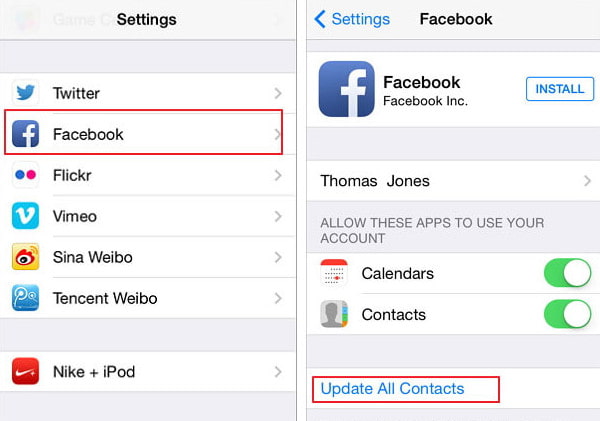
Советы: Из-за политик конфиденциальности и изменений API Facebook и Apple, в настоящее время должностное лицо могло удалить функцию прямой синхронизации.
Часть 3: Синхронизация контактов Facebook с iPhone вручную
Хотя вы не можете напрямую импортировать контакты Facebook на iPhone, есть альтернативный способ сделать это вручную:
Шаг 1. Нажмите на свой профиль в правом верхнем углу страницы и нажмите Настройки.
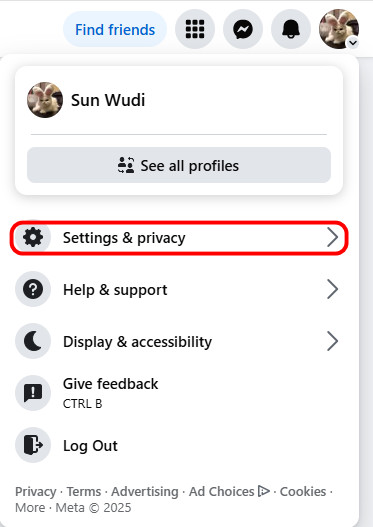
Шаг 2. Нажмите Подробнее см. в Центре счетов синим цветом на левой панели.
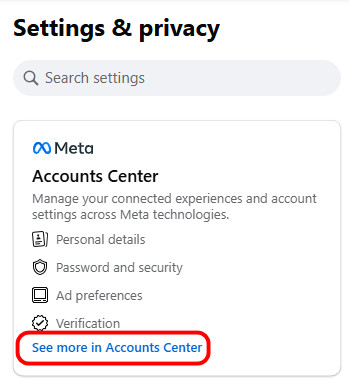
Шаг 3. Нажмите Ваша информация и разрешения и выберите Загрузите вашу информацию на правой странице.
Шаг 4. Нажмите Загрузить или передать информацию во всплывающем окне и следуйте инструкциям на экране, чтобы выбрать свою учетную запись Facebook.
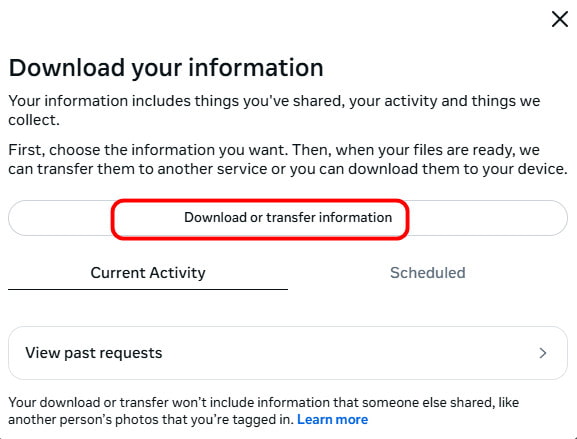
Шаг 5. Выберите Конкретные типы информации на следующей странице, а затем прокрутите вниз, чтобы проверить Друзья. Для продолжения следуйте подсказкам на экране.
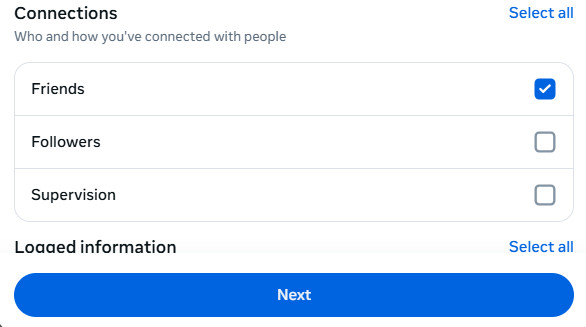
Советы:
1. Будут ли при загрузке данных Facebook видны удаленные сообщения?
Facebook вряд ли может сохранять ваши файлы за все периоды, поэтому вы не сможете найти в нем все свои данные с тех пор, как зарегистрировались в Facebook. Данные или контент, которые вы удалили с этой платформы, также не появятся снова, поскольку они были удалены с сервера.
2. Хранятся ли файлы и сообщения Facebook вечно?
Facebook сохраняет все ваши данные и информацию по умолчанию, если вы не настроите их удаление. Однако нельзя исключать возможность того, что Facebook будет работать некорректно из-за нехватки памяти на вашем устройстве. Если ваше устройство указывает на нехватку памяти, вы должны вовремя очистить ее, чтобы обеспечить нормальное использование Facebook.
Поскольку Facebook поддерживает только форматы HTML и JSON, вам необходимо использовать онлайн-инструменты для преобразования таких форматов в форматы CSV или vCard. И после преобразования вы можете легко синхронизировать контакты Facebook с iPhone всего за несколько шагов бесплатно.
Какой самый простой способ перенести контакты Facebook с одного iPhone на другой? Вы можете использовать сторонний инструмент под названием Apeaksoft iPhone Transfer.
Синхронизируйте контакты Facebook с iPhone легко
- Перенесите контакты Facebook на iPhone в один клик.
- Заранее ознакомьтесь с подробной контактной информацией.
- Предоставляется пробная версия на 10 контактов.

Шаг 1. Загрузите этот инструмент синхронизации с Facebook, нажав кнопку выше.
Шаг 2. Подключите iPhone к компьютеру с помощью USB-кабеля.
Шаг 3. Выберите Контакты и дождитесь, пока программное обеспечение просканирует ваше устройство.
Шаг 4. Нажмите кнопку импорта (как показано на рисунке ниже) и выберите «Из файла CSV/vCard» в зависимости от ваших потребностей.
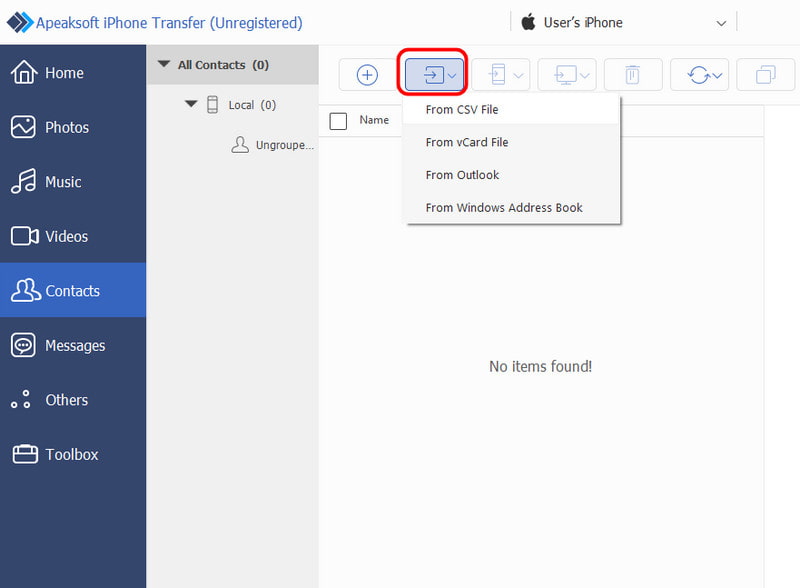
Шаг 5. После открытия соответствующего файла контакты будут немедленно синхронизированы с вашим iPhone.
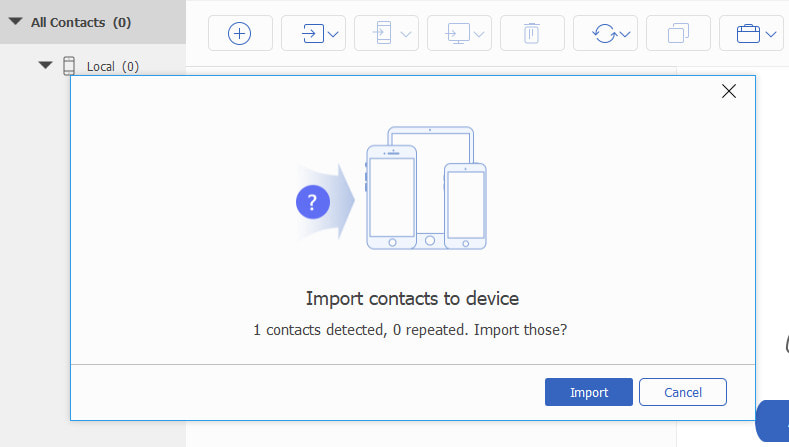
Бонус: Лучший способ перенести файлы Facebook с компьютера на iPhone
Если вы загружаете фотографии, видео или аудиофайлы с Facebook на компьютер или iPhone, но хотите синхронизировать их с другим iPhone при покупке нового iPhone, это именно то, что вам нужно.
Синхронизируйте фотографии Facebook в один клик
- Синхронизируйте контакты, изображения, видео и музыку с iPhone на iPhone.
- Обмен данными между iPhone и компьютером.
- Передача вложений Facebook, таких как фотографии, видео, музыка и т. Д.
- Подходит для iPhone 17/16/15/14/13/12/11/XS/XR/X/8/7/6, iPad, iPod и т. д.

Шаг 1. Подключите iPhone к компьютеру
Бесплатно загрузите это программное обеспечение на свой компьютер, установите и запустите его немедленно. Подключите свой iPhone к компьютеру с помощью кабеля USB, и это программное обеспечение автоматически обнаружит ваш iPhone.

Шаг 2. Добавьте фотографии из Facebook на iPhone
Если вы сохранили свои фотографии Facebook в Интернете на своем компьютере и хотите добавить их на свой iPhone, просто нажмите кнопку Фото кнопку на левой боковой панели, нажмите кнопку Добавить, перейдите к своим фотографиям Facebook или другим данным на вашем компьютере и нажмите кнопку Открыто Кнопка для синхронизации с вашим iPhone.

Часть 4: Синхронизация контактов Facebook с iPhone с помощью 3 программ
Top 1: синхронизируйте контакт Facebook с iPhone с помощью MyPhone + для Facebook
Первая рекомендуемая программа, которую вы можете использовать для синхронизации контактов с iPhone, называется MyPhone+ for Facebook. Это многофункциональный премиум-номеронабиратель, который может поддерживать ваши контакты в актуальном состоянии с помощью последних фотографий и информации из Facebook на вашем iPhone.
Это популярная программа среди многих пользователей. Некоторые пользователи отметили, что это программное обеспечение является обязательным приложением, если вы ищете способ синхронизации контактов и изображений на вашем устройстве iOS.
Благодаря встроенному списку контактов вы можете видеть ваши контакты с миниатюрными фотографиями. Процесс просмотра и вызова контактов не может быть проще.
Более того, эта программа поможет вам просматривать дни рождения всех ваших контактов в одном удобном месте. Если вы хотите иметь лучший способ синхронизации контактов Facebook с iPhone, вы можете попробовать это программное обеспечение, но вам нужно заплатить $0.99, чтобы купить его.
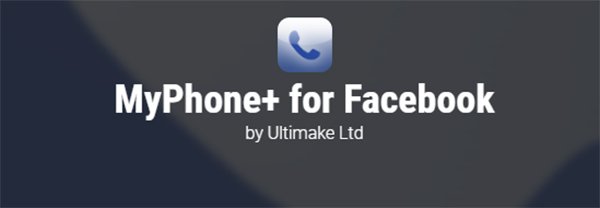
2: синхронизируйте контакт Facebook с iPhone с помощью Sync.ME
Второе мощное программное обеспечение, которое вам настоятельно рекомендуется, называется Sync.ME.
Он может определять неизвестные телефонные звонки, предупреждать вас о надоедливых спам-звонках и добавлять фотографию звонящего в ваши контакты не только из Facebook, но также из Twitter и Google+.
Это действительно популярное программное обеспечение, и более 15 миллионов пользователей любят использовать его для синхронизации контактов Facebook с iPhone. Установив это приложение на свой iPhone, вы можете улучшить свои контакты, поскольку оно может поддерживать ваши контакты в актуальном состоянии с помощью их фотографий из Facebook и других веб-сайтов.
Еще одна замечательная особенность в том, что он может объединить контакты iPhone, создавать резервные копии файлов для ваших контактов, фоновая синхронизация и многое другое. Более того, его можно бесплатно загрузить и использовать.
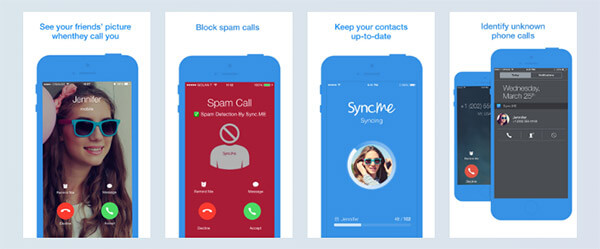
Top 3: синхронизируйте контакт Facebook с iPhone с помощью FaceSync
Как вы можете заметить, FaceSync также является одним из лучших программ, которые вы можете использовать для синхронизации контактов Facebook с iPhone. Тем не менее, в отличие от других, это приложение больше концентрируется на синхронизации фотографий для ваших контактов iPhone с вашими контактами Facebook на iPhone.
После установки этой программы, когда вам позвонят ваши друзья, ваш iPhone покажет вам последнюю фотографию профиля ваших друзей в Facebook. Фактически, это программное обеспечение может разумно сопоставлять ваши контакты iPhone с вашими контактами в Facebook, используя профессиональную программу с базой данных псевдонимов. Все, что вам нужно сделать, это просто загрузить приложение и начать синхронизацию прямо из коробки. Это программное обеспечение позволяет вам сохранять ваши настройки синхронизации, поэтому в следующий раз вы сможете обновить все ваши фотографии контактов всего одним щелчком мыши.
Раньше это было бесплатно, но теперь это 99 центов и только синхронизирует ваши фотографии. Поэтому будьте внимательны перед покупкой.

Часть 5: Советы по синхронизации контактов Facebook с iPhone
Однако есть еще несколько моментов, на которые следует обратить внимание в процессе синхронизации.
• Ваш iPhone не будет автоматически обновлять контактную информацию, когда ваши друзья Facebook вносят какие-либо изменения. Это означает, что если что-то изменится с вашими друзьями Facebook, вам нужно будет регулярно и вручную повторять процесс синхронизации контактов Facebook с вашим iPhone.
• Когда вы синхронизируете контакты Facebook с вашим iPhone, ваши контакты на вашем iPhone будут обновлены, включая имена. Поэтому после завершения синхронизации некоторые имена, которые вы ранее сохранили на своем телефоне, будут немного другими. Новые имена соответствуют вашим Facebook, так что не беспокойтесь об этом.
• Некоторые карточки контактов могут исчезнуть. На самом деле, вам не нужно беспокоиться об этом вопросе. Это функция Facebook. Она автоматически удалит любой контакт, у которого есть только адрес электронной почты Facebook. Таким образом, исчезновение некоторых карточек контактов компенсирует некоторые неудобства, связанные с необходимостью вручную синхронизировать контакты Facebook с iPhone.
Часть 6: Часто задаваемые вопросы о синхронизации контактов Facebook с iPhone
Как легко синхронизировать контакты Facebook с iPhone?
Чтобы синхронизировать контакты Facebook, вы можете вручную синхронизировать их, загрузив информацию своей учетной записи с Настройки и конфиденциальность. Также вы можете воспользоваться сторонним приложением.
Все ли методы, упомянутые в этой статье, работают для всех моделей iPhone?
Не совсем. Например, синхронизация контактов Facebook с iPhone через Настройки Работает только на iOS 11 и более ранних версиях. Если вам нужен универсальный способ синхронизации контактов Facebook с iPhone, вы можете загрузить их на компьютер и использовать Apeaksoft iPhone Transfer для передачи их на ваш iPhone.
Будут ли контакты Facebook автоматически обновляться на iPhone после однократной синхронизации?
Нет. Большинство методов требуют повторной операции синхронизации, когда друзья меняют свои данные.
Заключение
В этой статье представлены некоторые разные, но полезные варианты синхронизируйте контакты Facebook с вашим iPhone. Кроме того, мы также даем вам несколько советов по синхронизации фотографий, музыки, видео и аудио Facebook с вашего компьютера на ваш iPhone. Если у вас все еще есть вопросы или есть другие хорошие способы порекомендовать, просто свяжитесь с нами. Надеюсь, вы сможете получить то, что хотите из этой статьи.
Статьи по теме
Поскольку Android и iOS — это разные системы, многие полагают, что перенос приложений между ними — дело сложное. Но это не так!
Вы ищете эффективные способы переноса любимых закладок с одного компьютера на другой? Прочтите здесь о трех различных способах экспорта закладок браузера.
Если вам нужно обмениваться файлами с одного Mac на другой, этот пост расскажет вам о 5 лучших способах передачи файлов между компьютерами Mac в разных ситуациях.
Не волнуйтесь, если вы случайно удалили фотографии на Facebook. Здесь вы можете узнать 4 способа восстановить удаленные фотографии Facebook на iPhone.

